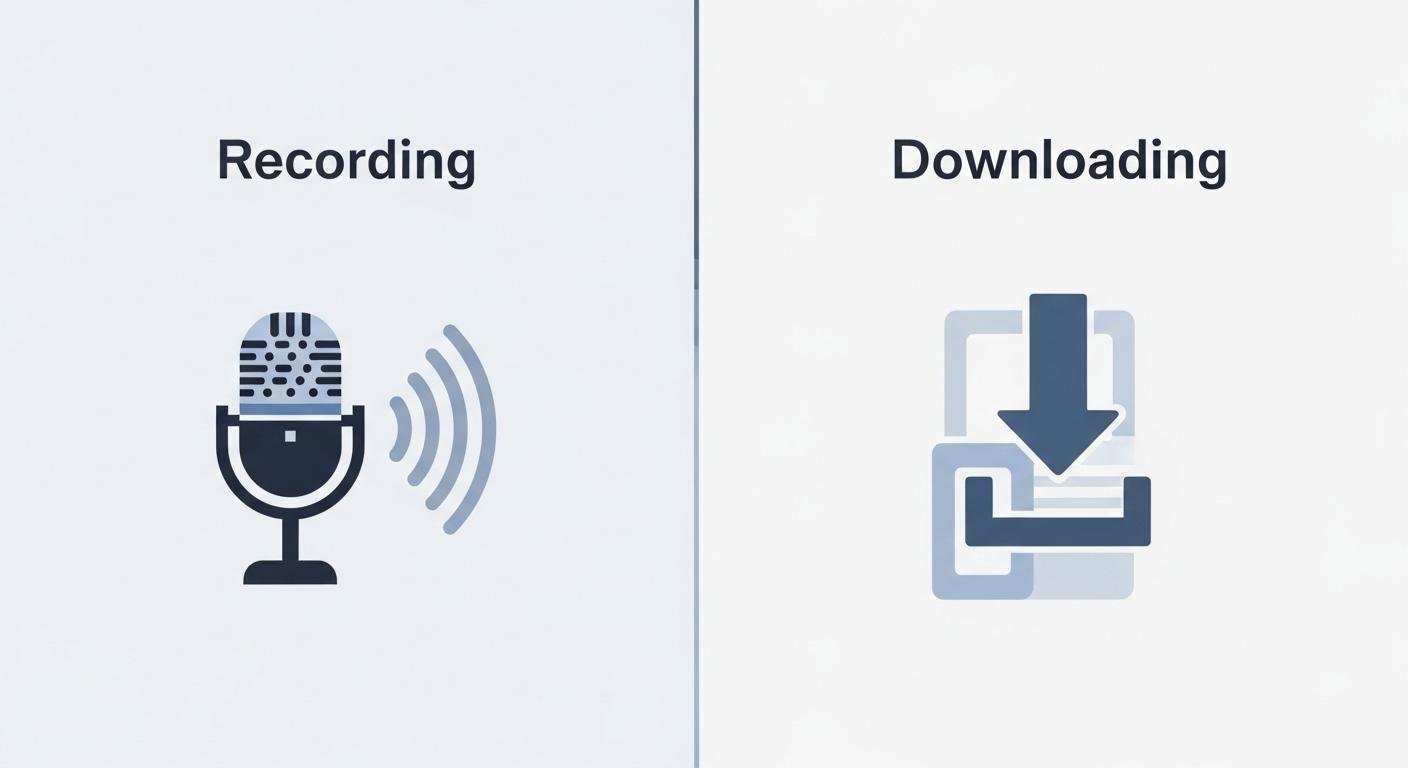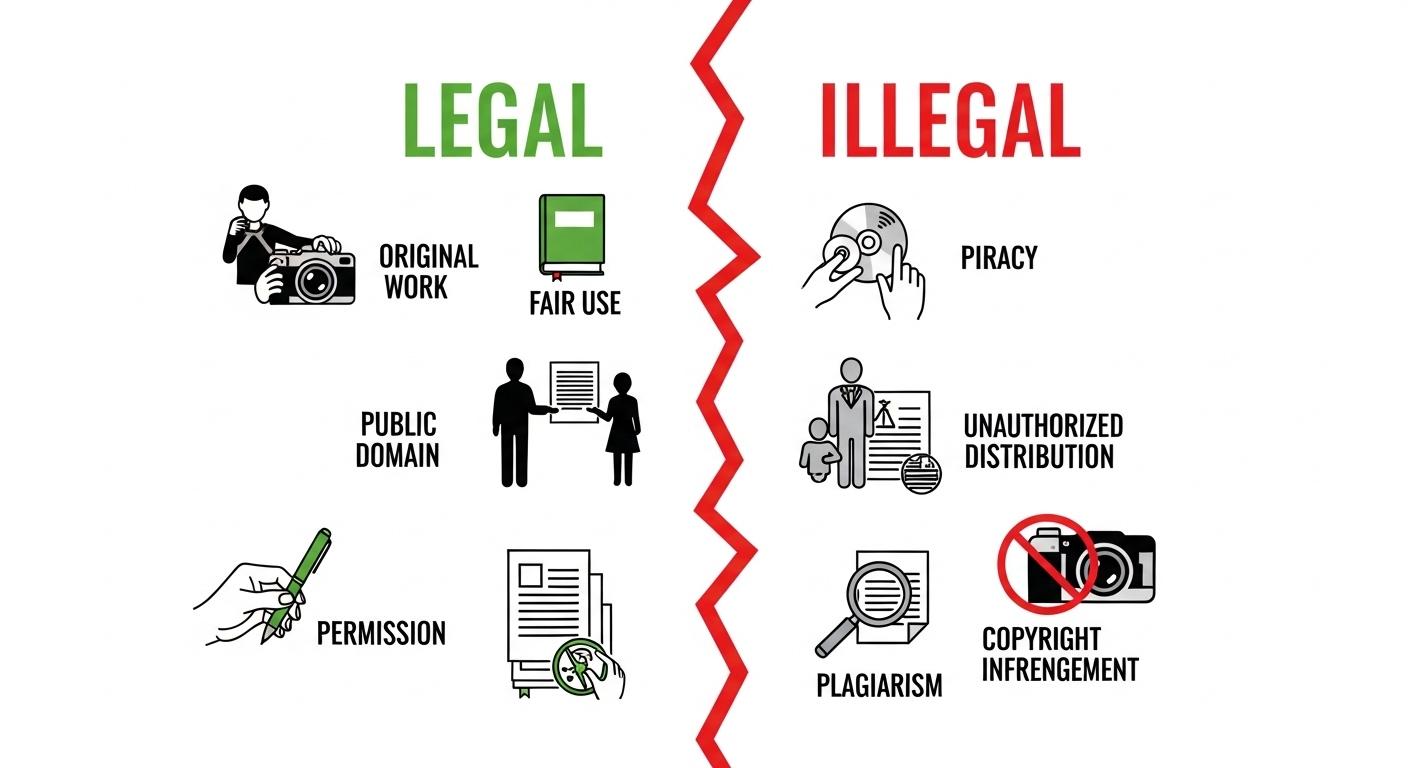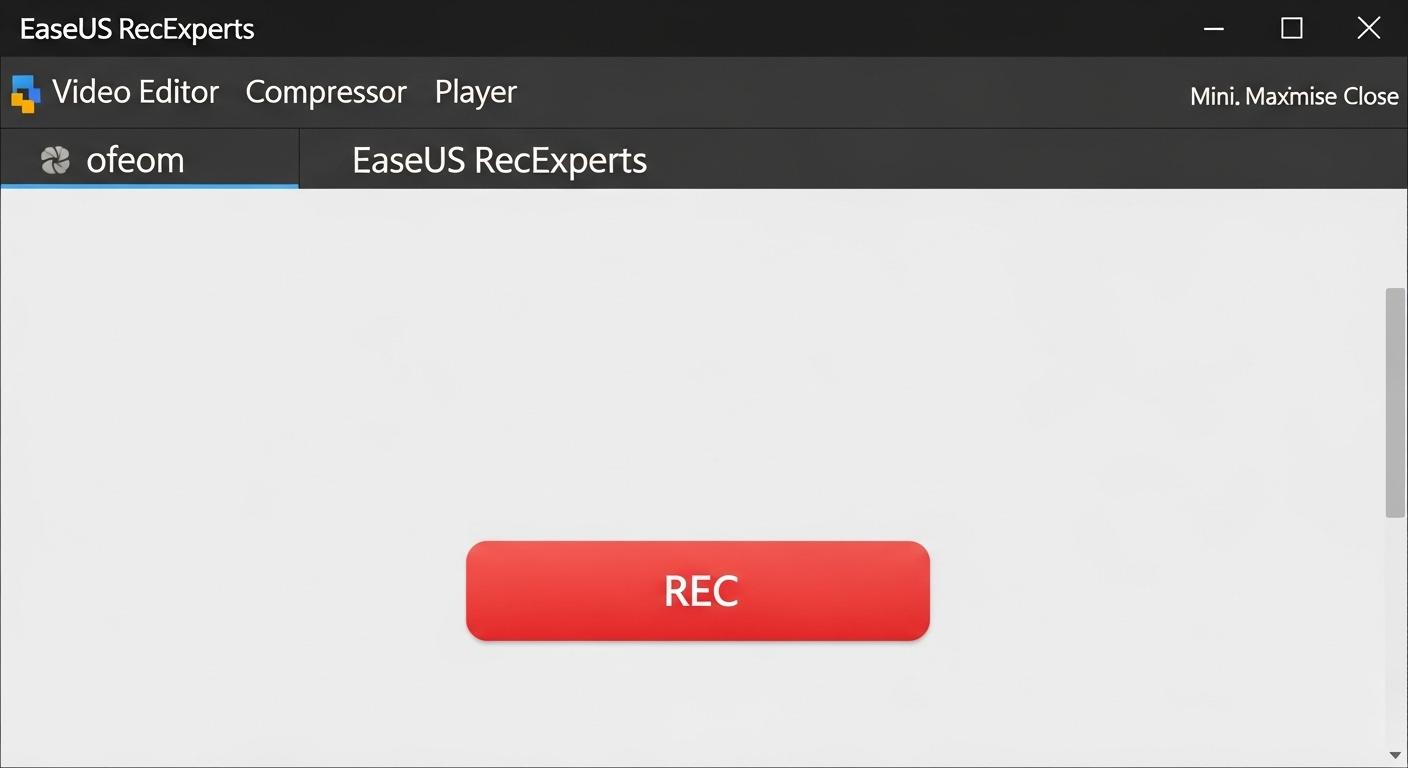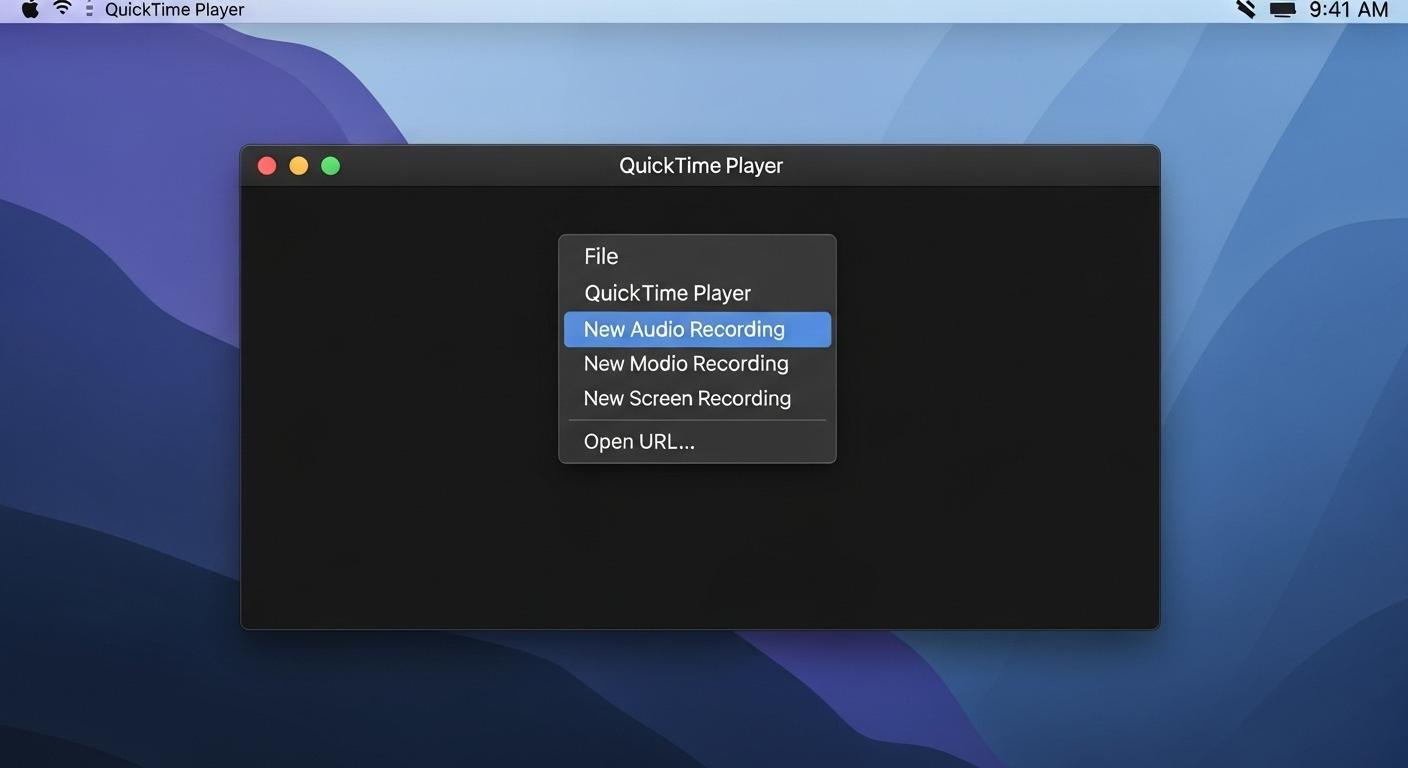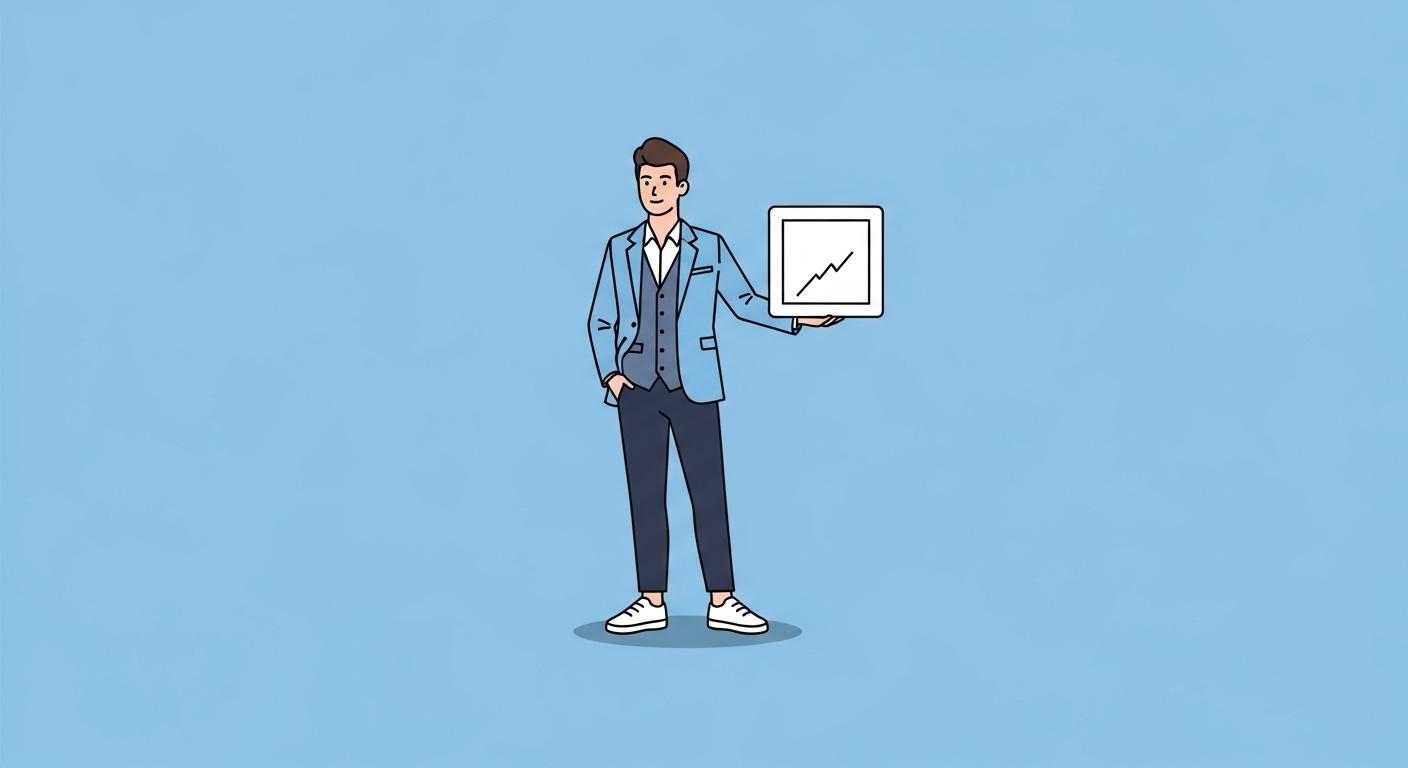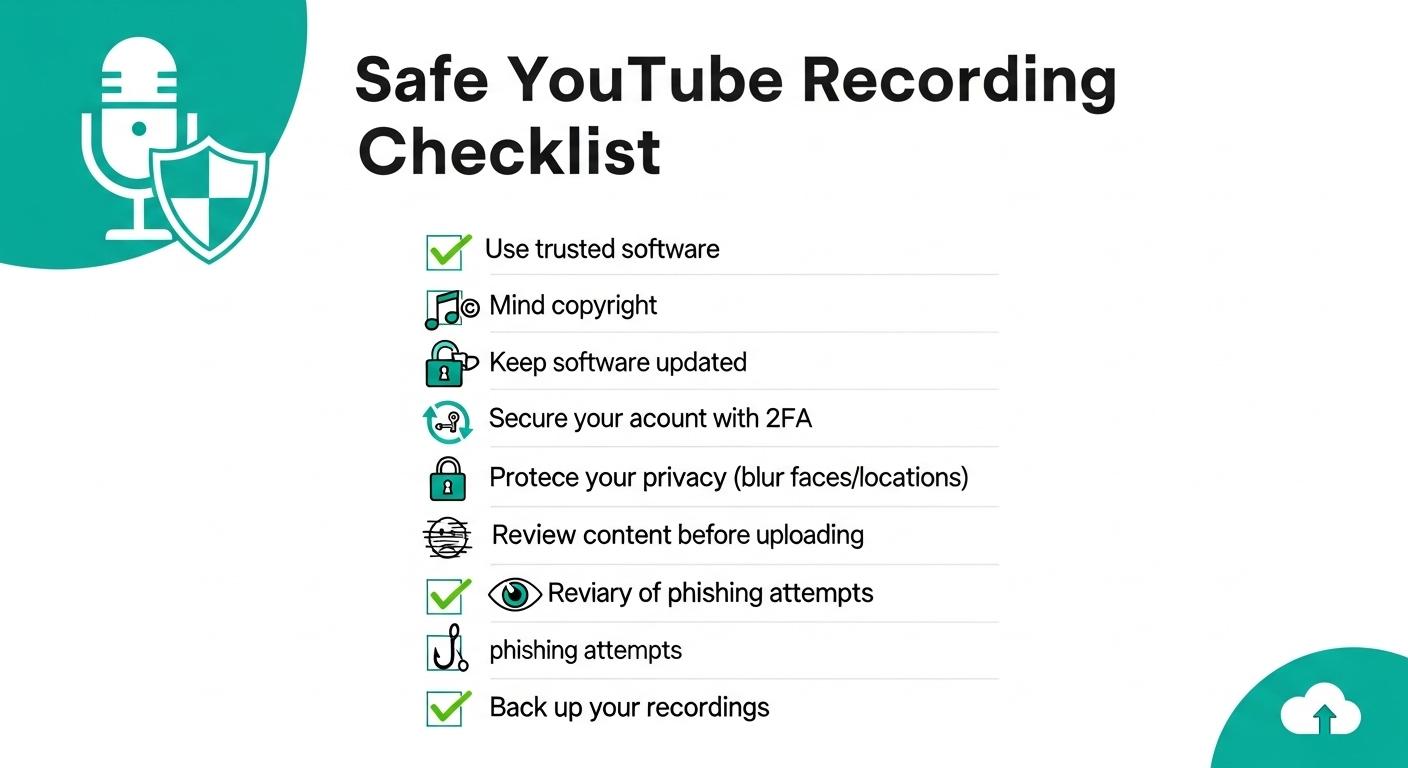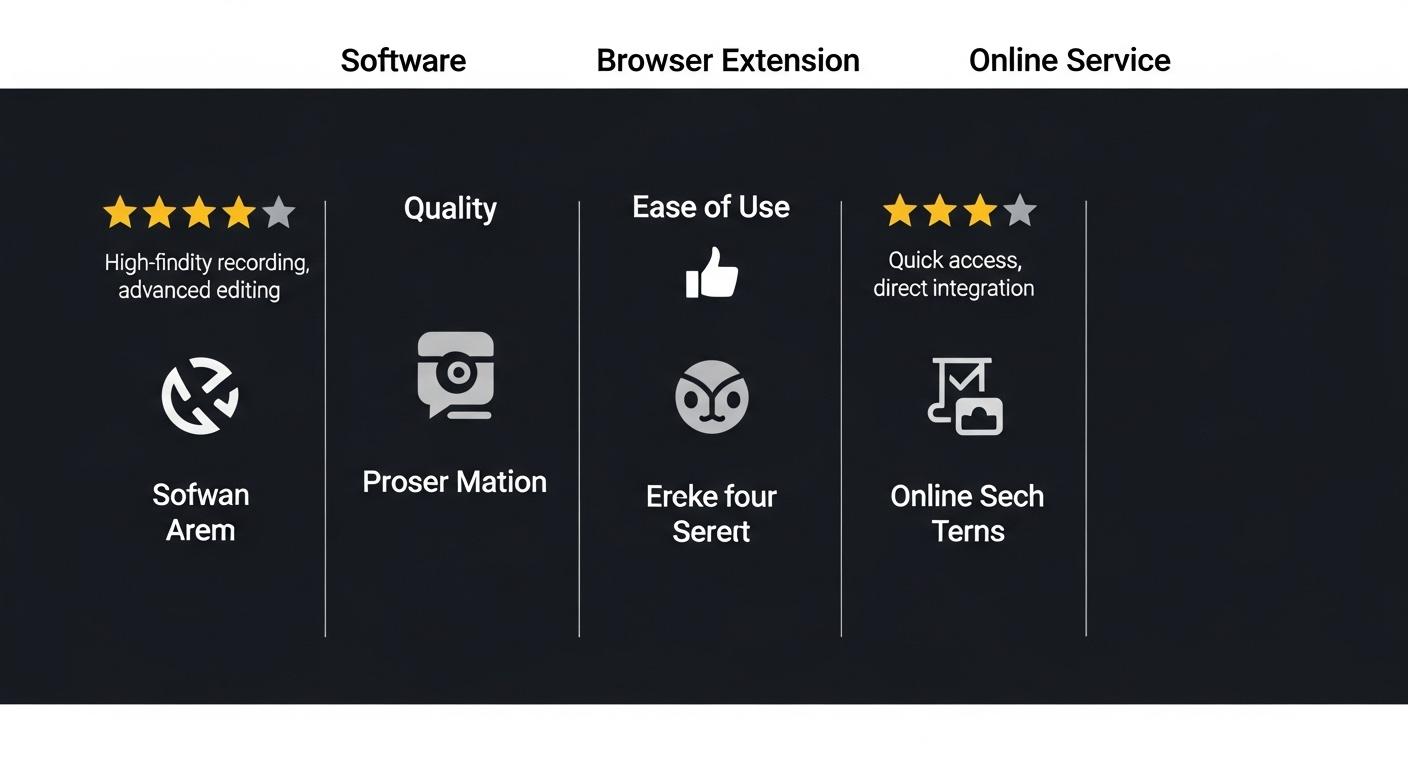YouTubeの録音・保存方法まとめ【PC/スマホ対応】
 Webマーケティングこの記事を読めば、YouTubeの音声を安全かつ簡単に録音・保存できます。
Webマーケティングこの記事を読めば、YouTubeの音声を安全かつ簡単に録音・保存できます。
- 「好きなYouTube動画の音声だけを保存したい…」
- 「作業用BGMとして、長時間聴けるプレイリストの音源を手に入れたい…」
あなたは今、このような目的でYouTubeの音声を録音する方法を探しているのではないでしょうか。
インターネット上には
- 「YouTube録音ソフト」
- 「YouTube音声ダウンロード」
といったキーワードで、たくさんの情報があふれています。
しかし、いざ調べてみると
といった不安や疑問が次々と湧いてきて、結局どうすればいいのか分からなくなってしまいますよね。
このページでは、YouTubeの音声を録音・保存するすべての疑問を解決します。
パソコン(Windows/Mac)やスマホ(iPhone/Android)別に、最も安全で簡単な方法を初心者でも分かるように徹底的に解説。
さらに、
- 見落としがちな著作権や違法性の問題
- 2025年最新のAI技術を活用した未来の録音方法
まで、この1記事ですべてを網羅します。
この記事を最後まで読めば、あなたのYouTube録音に関するすべての不安が解消されるはずです。
安心してコンテンツを楽しめるようになります。
スポンサーリンク
YouTube音声録音の基本と最新事情
YouTubeの動画から音声を抜き出す方法はいくつかあります。
まずはその基本的な仕組みと、2025年現在最も一般的な手法について解説します。
YouTube音声を「録音」と「ダウンロード」はどう違う?
検索していると、「録音」と「ダウンロード」という言葉が出てきますが、この2つには明確な違いがあります。
- 録音: YouTube動画を再生しながら、流れている音声をキャプチャする方法。
- ダウンロード: ソフトウェアやサービスを使って、動画ファイル自体から直接音声ファイル(MP3, WAVなど)を抽出する方法。
この記事では、後述する著作権の観点から「ダウンロード」は推奨しません。
あくまで「録音」に焦点を当てて解説を進めます。
ただし、一般的には同じ意味合いで使われることが多いので、この記事でも両方のキーワードを扱います。
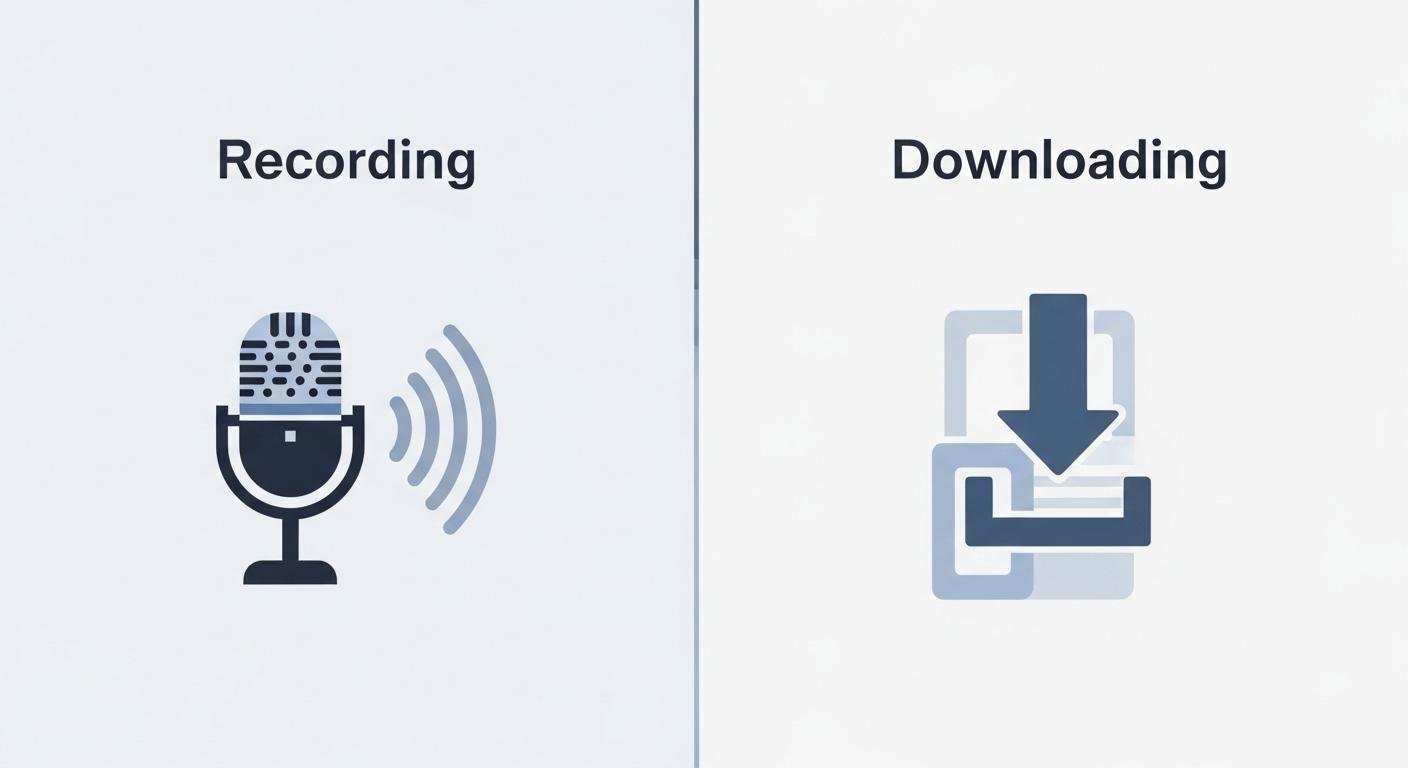
スポンサーリンク
録音とダウンロードの概念の違いを視覚的に説明
YouTube動画の音声を録音する3つの主要な方法
YouTube動画の音声を録音する方法は多岐にわたります。
しかし、初心者でも簡単に始められる代表的な方法は以下の3つです。
専用ソフト(PC/スマホ)を使う方法
パソコンやスマホに専用の録音ソフトやアプリをインストールして利用する方法です。
- メリット:
- 高音質での録音が可能です。
- オフラインでも利用できるため、インターネット接続が不安定な環境でも安心です。
- ノイズ除去やトリミングといった編集機能が搭載されているものが多く、録音後に細かな調整ができます。
- デメリット:
- ソフトのインストールが必要です。
- 無料版には機能や時間制限がある場合があります。
ブラウザの拡張機能を使う方法
Google ChromeやFirefoxなどのブラウザに追加する拡張機能を利用する方法です。
- メリット:
- インストールが簡単で、ブラウザ上ですべての操作が完結します。
- 手軽に録音を開始・終了できるため、一時的な録音に便利です。
- デメリット:
- ブラウザのアップデートなどで動作が不安定になることがあります。
- 高音質での録音には不向きな場合が多いです。
オンラインサービスを利用する方法
ソフトウェアのインストールが不要です。
ウェブサイト上で録音や変換を行う方法です。
- メリット:
- OSやデバイスを選ばず、ウェブブラウザさえあれば誰でも利用できます。
- 手軽に試すことができます。
- デメリット:
- セキュリティ面でリスクがある可能性があります。
- 長時間録音やファイルサイズに制限があることが多いです。
この3つの方法の中から、あなたの利用環境や目的に合った最適な方法を選ぶのが、YouTube録音を成功させる鍵となります。
録音の前に知っておくべき注意点とコツ
音質を向上させ、スムーズな録音を行うために、いくつか重要なポイントがあります。
- システムの音量を調整する: YouTube動画の音声が大きすぎると音割れの原因になります。録音前にシステムやスピーカーの音量を適切に調整しましょう。
- 静かな環境を整える: マイクを使ってPCの音を拾う場合、周りの環境音(エアコンの音や話し声など)も同時に記録されます。静かな部屋で作業を行いましょう。
- 不要なアプリケーションを終了する: 録音中に他のアプリの通知音や動作音が混入しないように、必要のないものはすべて閉じましょう。
これらの簡単なコツを実践するだけで、最終的なオーディオファイルの品質は格段に向上します。
YouTube録音に関する著作権と違法の落とし穴
「YouTubeの音声を録音するのは違法なの?」という疑問は、検索者の多くが抱える最も重要な質問です。
結論から言うと、使い方によっては違法になる可能性が非常に高いです。
「違法」と「合法」の境界線を正しく理解する
日本の著作権法では、私的な利用を目的とした複製は原則として認められています。
しかし、2012年の法改正により、「著作権を侵害していると知りながら」ダウンロードを行う行為は違法となりました。
この「ダウンロード」の定義が非常に重要です。
YouTubeの公式サービス(YouTube Premiumなど)以外で、動画を直接データとして取得する行為は、この「違法ダウンロード」に該当する可能性が非常に高いです。
- 合法と判断される可能性が高いケース:
- 「録音」:画面録画機能などを使い、再生中の音声をキャプチャする行為。これは私的利用の範囲内であれば違法と判断されないケースが多いです。
- 違法と判断される可能性が高いケース:
- 「ダウンロード」:ダウンロード専用ソフトやウェブサービスを使い、YouTube動画のデータを直接抜き出して音声ファイルとして保存する行為。
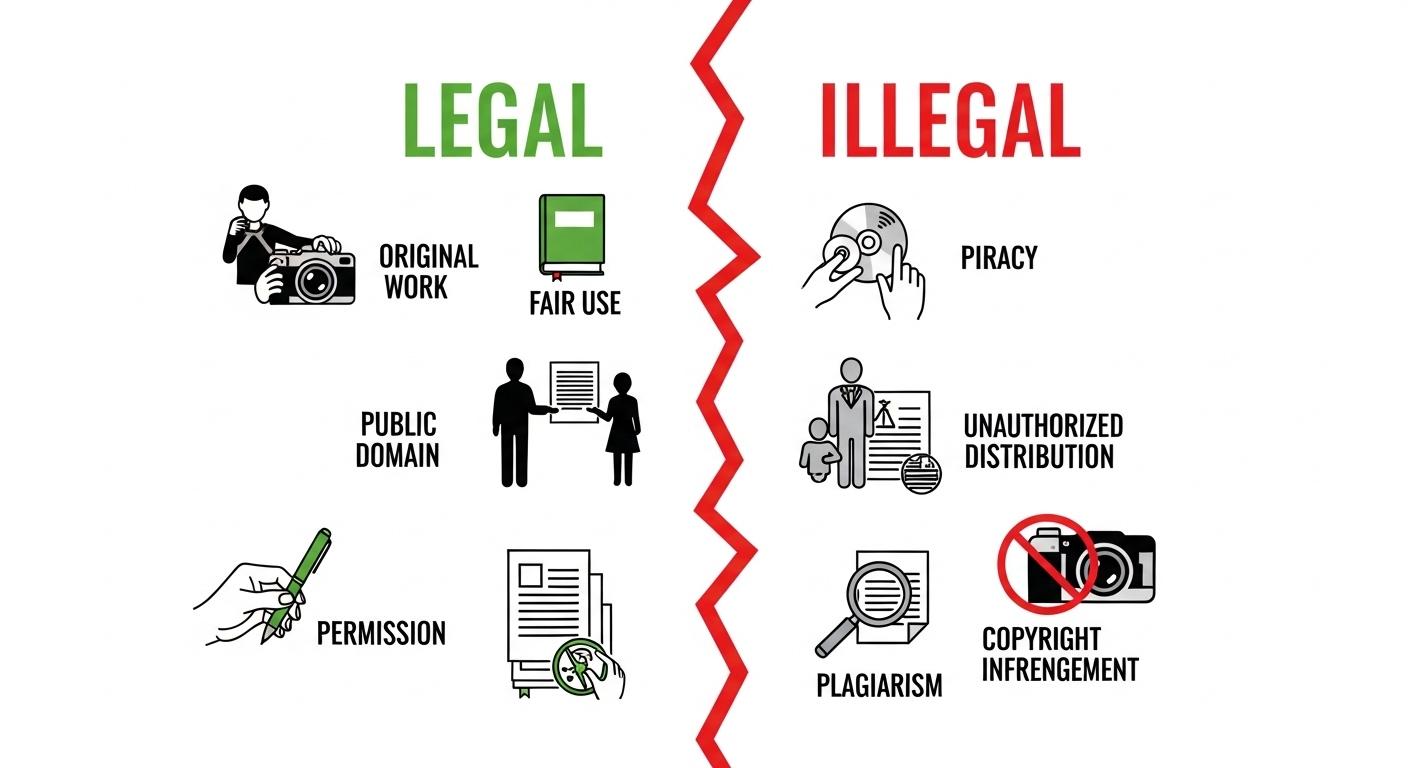 著作権法の「合法」と「違法」の境界線を示した概念図
著作権法の「合法」と「違法」の境界線を示した概念図
注釈:著作権法 著作権法とは、創作物を保護し、その文化的な発展に寄与することを目的とした法律です。音楽、映画、小説など、さまざまな創作物が保護の対象となります。
著作権法が規定する「私的利用」の範囲とは?
著作権法における「私的利用」とは、「個人的に、または家庭内その他これに準ずる限られた範囲内において使用すること」とされています。
- 「私的利用」の具体例:
- 自分や家族で聞くための音楽ファイルの作成。
- 勉強のために、自分自身が聞き返すための語学講座の録音。
- 私的利用の範囲を超えると見なされるケース:
- 録音した音声をSNSやブログ、YouTubeなどの不特定多数がアクセスできる場所にアップロードする。
- 友人にデータを配布するなど、個人的な範囲を超えて共有する。
- 録音した音声を商用利用する。
これらの行為は著作権侵害となり、法的措置の対象となる可能性があります。
違法アップロードされた動画を録音する危険性
YouTubeには、著作権者の許可なく違法にアップロードされた動画が数多く存在します。
そのような動画を録音・ダウンロードすることは、「著作権侵害コンテンツだと知りながら」行うことになり、違法行為と見なされる可能性が非常に高いです。
たとえ録音であっても、違法コンテンツを対象にすること自体が大きなリスクを伴うことを理解しておくべきです。
【ランキング】PC・スマホ別!おすすめ録音ソフト・アプリ
違法性のリスクを抑え、安全にYouTube音声を録音するためには、信頼できる専用ソフトやアプリの利用が最もおすすめです。
ここでは、初心者でも簡単に使えるおすすめのツールをランキング形式で紹介します。
【PC向け】初心者でも簡単な録音ソフトランキング
第1位: Audacity(完全無料の定番ソフト)
画像3:Audacityのシンプルで分かりやすいインターフェース
Audacityは、Windows, Mac, Linuxに対応した完全無料のオープンソース録音・編集ソフトです。
- おすすめポイント:
- 完全無料: すべての機能が無料で利用できます。
- 高音質録音: 非常に高い音質でPCの音声を録音可能です。
- 豊富な編集機能: ノイズ除去、音声のカット、エフェクト追加など、プロ顔負けの編集機能が豊富に揃っています。
- 注意点:
- 初期設定が少し複雑に感じられるかもしれません。PCのシステム音を直接録音できるように設定する必要があります。
- 機能が多いため、慣れるまでに少し時間がかかる可能性があります。
注釈:オープンソース ソフトウェアの設計図であるソースコードが一般に公開されており、誰でも自由に見たり、修正したり、再配布したりできる形態のこと。多くの開発者によって日々改善されるため、安全性や信頼性が高い傾向にあります。
第2位: EaseUS RecExperts(高機能な多目的ツール)
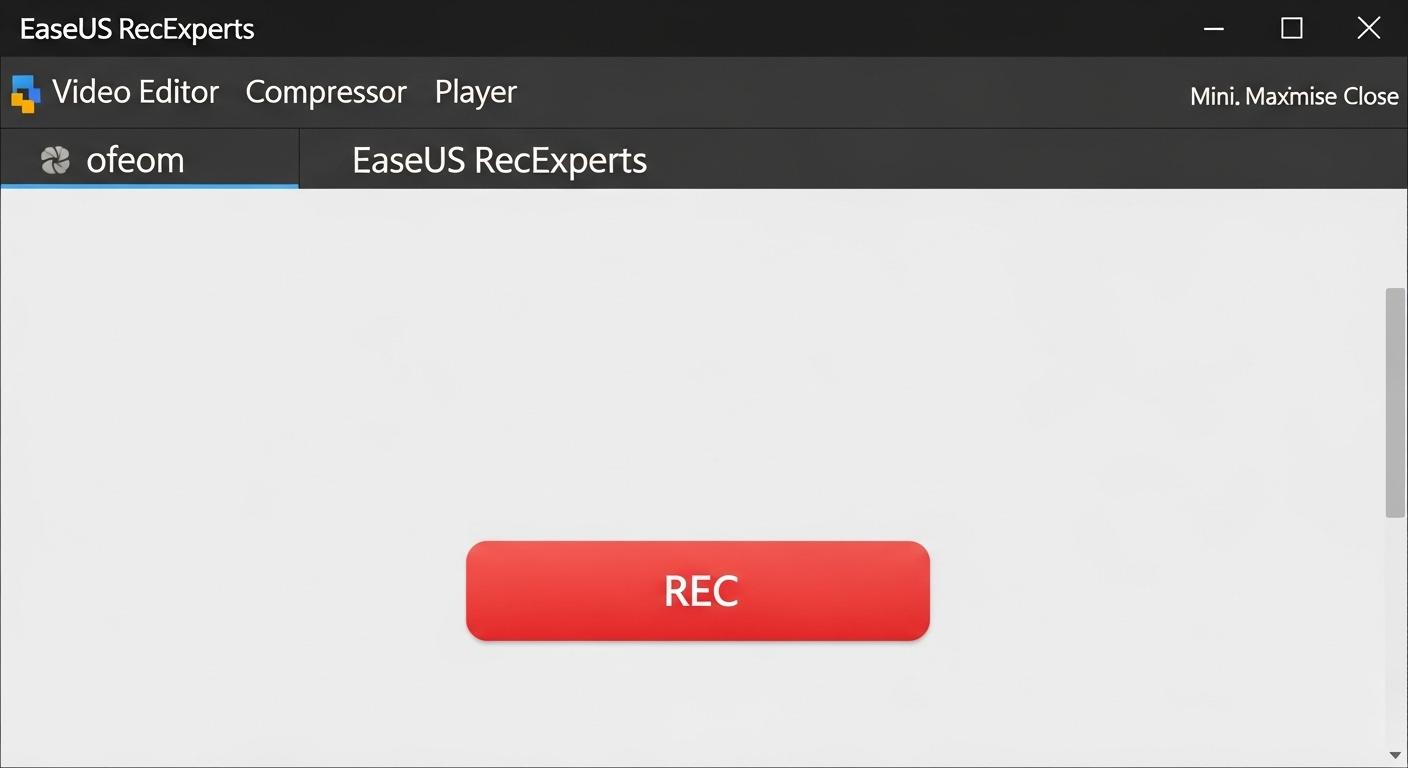 EaseUS RecExpertsの多機能な画面。録音、録画、編集など幅広い機能が統合されている。
EaseUS RecExpertsの多機能な画面。録音、録画、編集など幅広い機能が統合されている。
EaseUS RecExpertsは、画面録画と音声録音の両方を高いレベルでこなす多目的ツールです。
- おすすめポイント:
- シンプルで使いやすいインターフェース: 初心者でも迷わず直感的に操作できます。
- システム音とマイク音を同時に録音: YouTubeの音声と自分の声(実況など)を同時に録音したい場合に非常に便利です。
- スケジュール録音機能: あらかじめ録画・録音の時間を設定しておくことで、自動的に開始・終了させることができます。
- 注意点:
- 無料版には時間制限(通常1分など)があります。本格的に利用するには有料版の購入が必要です。
第3位: QuickTime Player(Mac内蔵の便利機能)
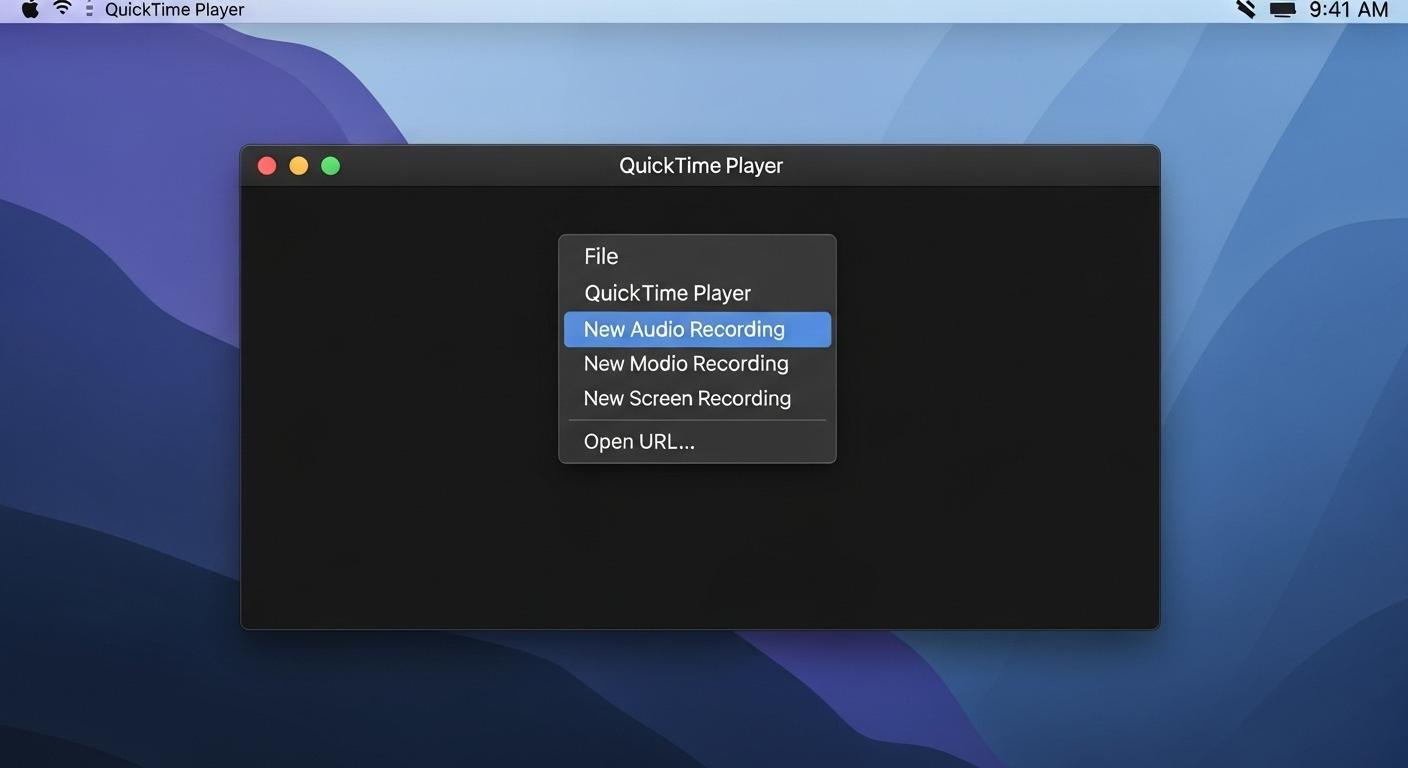 MacのQuickTime Player。内蔵機能で手軽に画面・音声録画ができる。
MacのQuickTime Player。内蔵機能で手軽に画面・音声録画ができる。
Macユーザーであれば、QuickTime Playerというアプリが最初からプリインストールされています。
- おすすめポイント:
- 追加インストール不要: すでにMacに搭載されているため、すぐに利用できます。
- 手軽な操作: メニューから「新規オーディオ収録」を選ぶだけで簡単に録音を開始できます。
- 注意点:
- PCのシステム音を直接録音するためには、別途「Soundflower」などの仮想オーディオデバイスのインストールが必要です。
- 編集機能は最低限のものしかありません。
【スマホ向け】簡単操作で使える録音アプリランキング
スマホでも、PC版と同様にYouTubeの音声を録音できるアプリがあります。
第1位: ボイスメモアプリ(iPhone/Android)
iPhoneに最初から入っている「ボイスメモ」や、Androidにプリインストールされている「ボイスレコーダー」アプリを利用する方法です。
- おすすめポイント:
- インストール不要: ほとんどのスマホに最初から入っています。
- シンプルで簡単: 赤い録音ボタンを押すだけで録音を開始・終了できます。
- 注意点:
- スマホのマイクを使って音声を拾うため、音質はあまり高くありません。
- 周りの雑音やノイズも一緒に録音されてしまいます。
第2位: Screen Recorder(高音質録音が可能)
App StoreやGoogle Playストアで「Screen Recorder」と検索すると、多くの画面録画アプリが見つかります。
これらは、画面を録画しながら内部音声も同時に録音できる機能が搭載されているものが多いです。
- おすすめポイント:
- スマホの内部音声を直接録音: マイクではなく、スマホから流れる音を直接録音できるため、高音質でクリアな音声が手に入ります。
- 画面と音声の同期: 画面の動きと音声が同期した状態で記録されるので、動画編集をする際にも便利です。
- 注意点:
- アプリによって機能や料金が異なります。レビューをよく確認して選びましょう。
- 録音中は他のアプリを操作しないように注意が必要です。
【体験】2025年最新トレンド!AIを活用した録音の未来
2025年、YouTube録音の分野ではAI技術の進化が目覚ましいです。
これまでの録音ツールの常識を覆すような、革新的な機能が次々と登場しています。
AIがYouTube録音をどう変える?
AIは単に音声を記録するだけでなく、その音声を分析し、最適化するという新しい価値を提供します。
- AIによる文字起こし: 録音した動画の音声をAIが自動でテキスト化します。
- AIによるノイズ除去: 環境音や雑音をAIが認識・除去し、クリアな音声に補正します。
- AIによる要約: 長時間の動画や会議の音声をAIが自動で要約し、重要な部分だけを抽出してくれます。
これらの機能は、単に音声を保存するだけでなく、その後の活用方法を大きく広げます。
 AIが音声をリアルタイムで文字起こししている様子
AIが音声をリアルタイムで文字起こししている様子
AI文字起こし機能で音声コンテンツをテキスト化
YouTubeのインタビュー動画や教育系コンテンツを文字起こししたいと思ったことはありませんか?
これまでは非常に面倒な作業でしたが、AI文字起こしツールを使えば、わずか数分で完了します。
特に、学習や仕事でYouTubeのコンテンツを活用したいと考えている方にとって、この機能は革命的です。
AIによるノイズ除去と音質向上機能
録音した音声にノイズが入ってしまい、聴きづらくなった経験は誰にでもあるはずです。
AIを搭載したツールは、人の声とノイズを識別し、ノイズだけを自動的に除去してくれます。
これにより、高価な機材がなくても、スタジオレベルの高品質な音声を手に入れることが可能になります。
AIツール「Notta」や「Vrew」の活用事例
2025年現在、これらのAI機能をすでに体験できるツールが多数登場しています。
- Notta: 高精度なAI文字起こしツールとして、特に人気があります。リアルタイムでの文字起こしや、録音した音声ファイルのインポートにも対応しています。
- Vrew: 動画編集ツールですが、動画から音声を抽出し、AI文字起こしを自動で行う機能が搭載されています。テキストを編集するだけで、動画の音声も編集できるという画期的なサービスです。
これらのツールを試してみることで、YouTube録音の概念がガラリと変わるはずです。
【鮮度】知っておくべきYouTube録音の法的リスクと回避策
YouTube録音に関する著作権や違法性の問題は、今後も常に変化していく可能性があります。
2025年現在の最新動向を踏まえ、法的リスクとそれを回避するための具体的な方法を解説します。
今後の法改正で何が変わる?
著作権法は、新しいテクノロジーの発展に応じて常に更新されています。
将来的に、AIによるコンテンツ生成や利用に関する新しい法律が制定されるかもしれません。
- AI生成物の著作権: AIが生成した音声やテキストが、誰の著作物となるのか。
- フェアユースの拡大: 教育や研究目的でのコンテンツ利用の範囲が拡大される可能性。
これらの動きを注視し、常に最新の情報を確認しておくことが重要です。
裁判例から見る著作権侵害の可能性
過去の裁判例では、著作権侵害が認められたケースの多くが、「私的利用」の範囲を超えた利用(SNSへのアップロード、商用利用など)でした。
- 注意すべき点:
- たとえ短時間の音声クリップであっても、無断で公開すれば著作権侵害となります。
- 著作権は「知らなかった」では済まされません。
YouTubeの利用規約や著作権法に関する情報は、常に公式ホームページで確認しましょう。
安全にYouTubeコンテンツを活用する代替手段
録音やダウンロードがどうしても不安な場合は、以下の合法的な方法を検討しましょう。
- YouTube Premiumの活用: YouTube公式の有料サービスを利用すれば、広告なしでの再生やオフライン再生が可能です。
- 音楽配信サービスの利用: SpotifyやApple Musicなどの音楽配信サービスには、YouTubeで人気の曲が公式に配信されていることがほとんどです。
- クリエイターに直接連絡する: 許可を得ることで、合法的にコンテンツを利用できる場合があります。
これらの手段は、著作権を尊重し、クリエイターを応援することにも繋がります。
【Q&A】YouTube録音でよくある質問と回答
ここでは、YouTubeの音声を録音・保存する際に多くのユーザーが抱える疑問にお答えします。
Q1:YouTubeのライブ配信やゲーム実況も録音できますか?
A:はい、可能です。
今回ご紹介した専用ソフトやアプリを使えば、ライブ配信やゲーム実況の音声も録音できます。
ただし、ライブ配信は終了するとアーカイブが削除される場合があります。
録音開始前に確認しておきましょう。
Q2:録音した音声をSNSにアップロードしても大丈夫ですか?
A:いいえ、絶対にやめましょう。SNSへのアップロードは、著作権法で定められた私的利用の範囲を完全に超える行為です。
著作権侵害となり、法的な問題に発展する可能性が非常に高いため、たとえ短いクリップであっても行わないでください。
Q3:録音した音声が途切れたり、ノイズが入るのはなぜですか?
A:複数の原因が考えられます。
- システム負荷: 録音中に多くのアプリを起動していると、PCやスマホに負荷がかかり、音声が途切れることがあります。
- 不適切な設定: 録音ソフトの設定(サンプリングレートやビットレート)が適切でない可能性があります。
- マイクの問題: マイクで録音している場合、周りの音や風切り音など、さまざまなノイズが混入します。
高品質な録音をしたい場合は、高機能なソフトやAI搭載ツールの利用を検討しましょう。
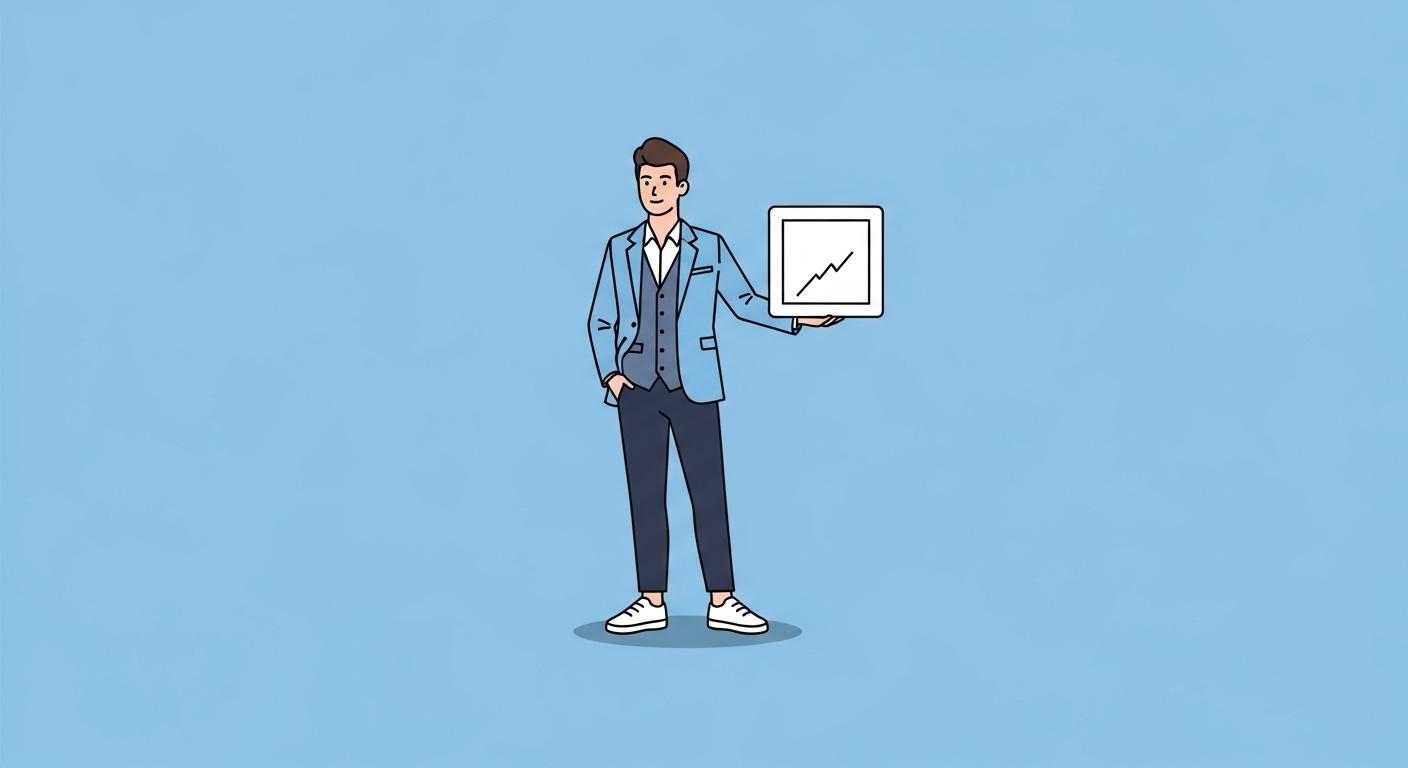 YouTube録音のコツを解説したイラスト
YouTube録音のコツを解説したイラスト
YouTube録音を成功させる究極ガイド
この記事では、YouTubeの音声録音に関するあらゆる情報を解説してきました。
最後に、今回の重要なポイントをまとめて確認しましょう。
録音を成功させるための4つの重要ポイント
- 公式サイトから信頼できるソフト・アプリを選ぶ: ウイルス感染のリスクを避けるために、必ず公式サイトからダウンロードしてください。
- 最新のツールを試す: 2025年現在、AI技術は進化しています。AudacityやEaseUS RecExpertsのような高機能なツールは、あなたの作業を効率化してくれます。
- 著作権と違法性を正しく理解する: 私的利用の範囲を守ることが最も重要です。
- 音質を意識する: 録音前の簡単な設定や静かな環境を整えるだけで、音質は大きく向上します。
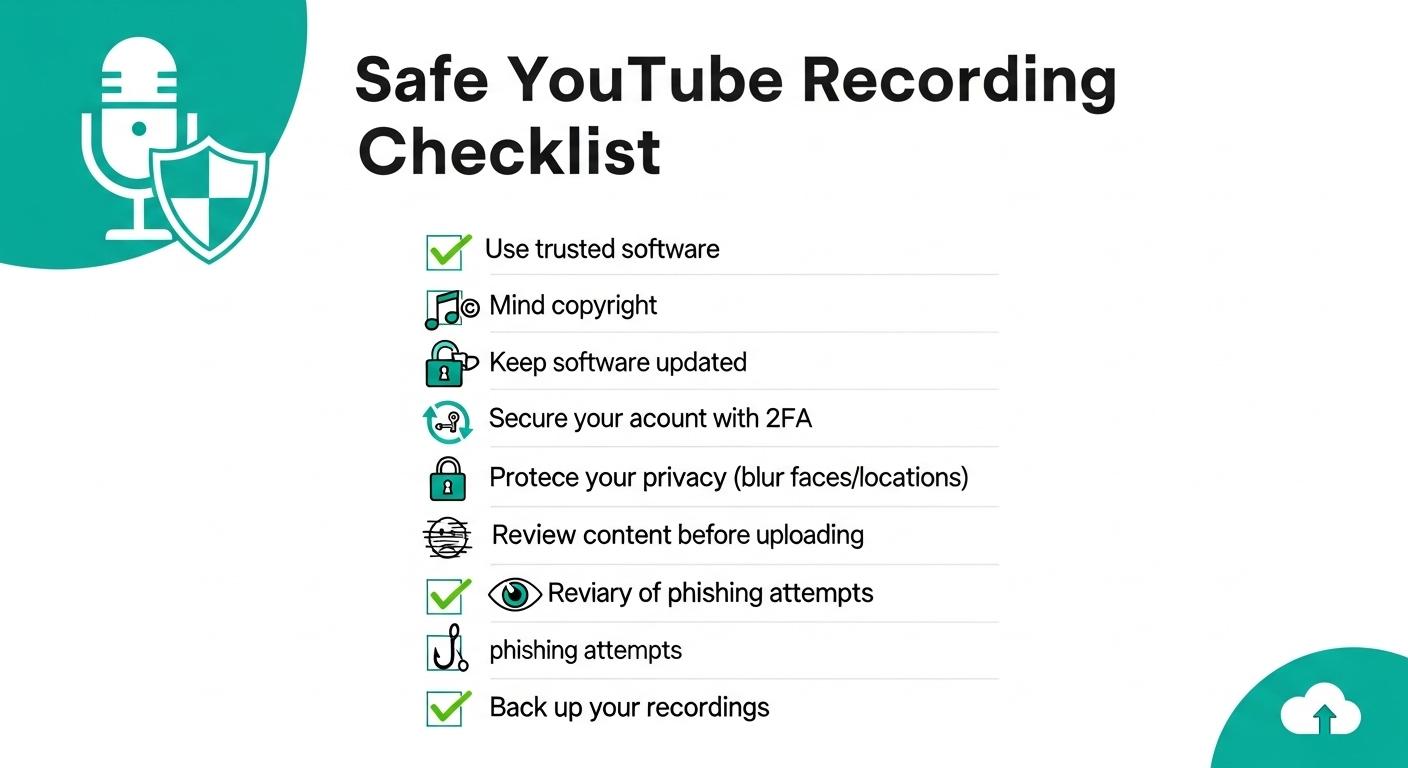 安全なYouTube録音のためのチェックリスト
安全なYouTube録音のためのチェックリスト
あなたに最適な録音方法を見つけるためのヒント
この記事で紹介した方法は、それぞれに特徴があります。
- 手軽さを重視するなら:ブラウザの拡張機能やオンラインツールを試してみましょう。
- 高音質と編集機能を求めるなら:PC専用ソフト(Audacityなど)が最適です。
- 仕事や学習で活用したいなら:AI文字起こし機能を搭載したツールがおすすめです。
あなたの目的や環境に合った方法を見つけ、YouTubeのコンテンツを最大限に楽しんでください。
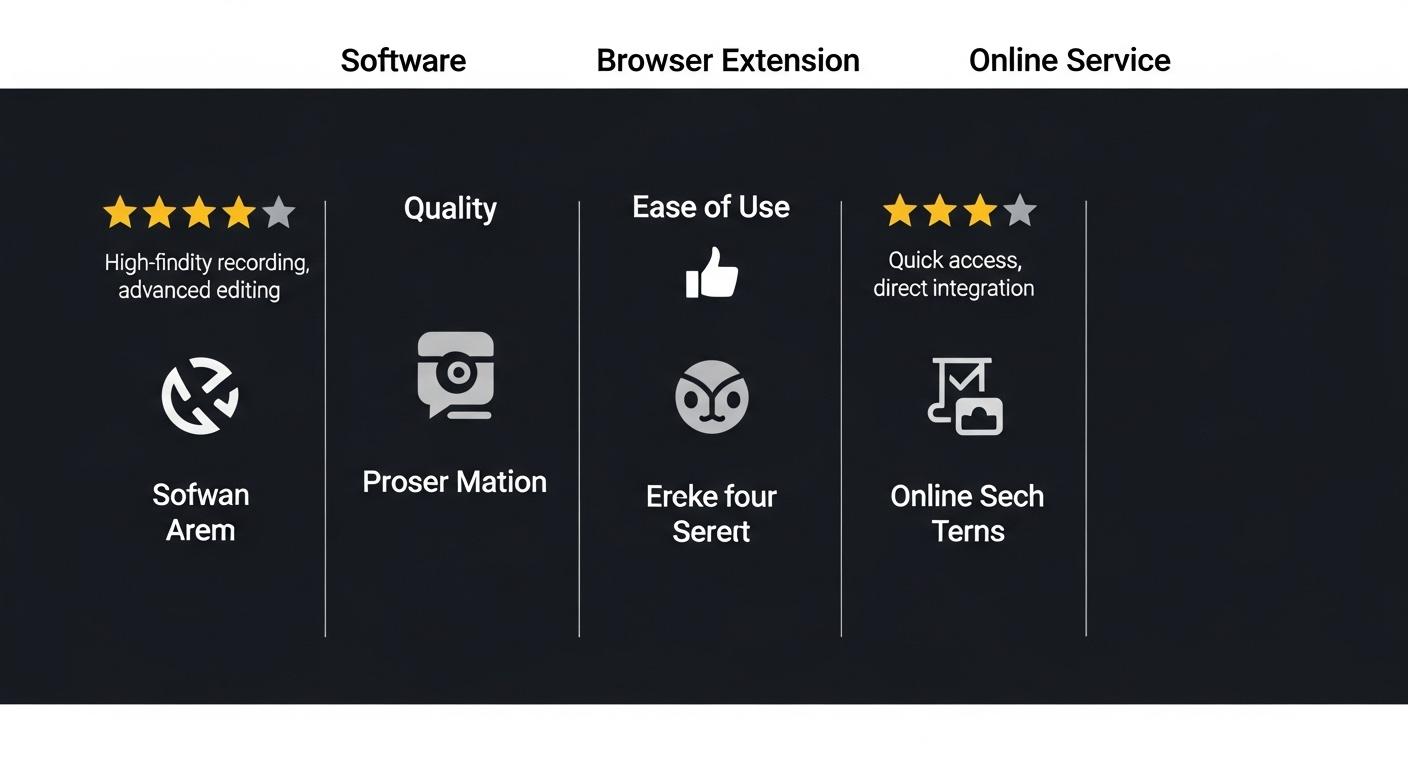 最適な方法を見つけるための比較チャート
最適な方法を見つけるための比較チャート
この記事をブックマークして、困った時に活用しよう
YouTube録音に関する情報は日々更新されます。この記事をブックマークしておけば、新しい疑問や問題が発生したときにいつでも戻ってきて、解決策を見つけることができます。
あなたの快適なデジタルライフを応援しています。
外部リンク
>> Audacity公式サイトはこちら
>> EaseUS RecExperts公式サイトはこちら
>> Notta公式サイトはこちら
>> Vrew公式サイトはこちら
>> YouTube利用規約はこちら
>> 著作権情報センターのQ&Aはこちら
スポンサーリンク
 Webマーケティング
Webマーケティング